WordPressで作成したサイト、投稿、固定ページなどを検索エンジンに「こんなページですよ!」と認識してもらうためには、検索エンジンが認識される形で教えてあげる必要があります。
最近の検索エンジンは昔と違ってページの内容すべてを解析することができるようになってきたため、必要ないと考えられる方も見えますが、もしも意図しない形で認識されたら・・というのを極力避けるためにもきちんと設定しておいた方が良いと思います。
今回紹介する【SEO SIMPLE PACK】は、そうした情報を自動で出力するのみならず、ページごとに個別設定ができるプラグイン。有名処の類似プラグイン「All In One SEO Pack」からの切り替えにおすすめのプラグインです。
【SEO SIMPLE PACK】プラグインの用途や機能
- 投稿(固定ページ)ごとに検索エンジンがページを正確に認識するための「タイトル」「ディスクリプション」「キーワード」タグを設定し、出力します
- FacebookやTwitterなどのSNSへURLを挿入した際のリンクをカード形式で表示できるようにします
- Googleアナリティクスの測定コードとウェブマスターツールの確認コードを設定できます
テーマや他のプラグインに同じ機能があり、同一のタグが重複して出力されているケースをよく見かけますので、一度確認してからの導入をおすすめします。
2021年1月現在、実際に私が管理しているサイト【「OnePress」のデモ&カスタマイズ】で使用させていただいており、本記事はそれを踏まえたレポートになります。
※表向きには何も出力されません。【SEO SIMPLE PACK】で出力される情報については、ソース表示を行って確認ください
本ページを最後に編集したときの環境・バージョンなど
プラグインは製作者によって日々更新されていくため、この紹介記事が最新バージョンのものであるとは限りません。参考までにこの記事の最終更新日時点におけるテスト環境、プラグインバージョン、プラグイン導入時の留意点などを記載しておきます。
プラグインを使用(試用)したテスト環境
- テストサーバー:
カラフルボックス
- WordPressのバージョン:5.6
- PHPのバージョン:7.4.6
- テーマ:HABONE(オリジナルテーマ)
- プラグインのバージョン:本記事で紹介しているバージョン 2.1.0/最新バージョン 3.2.1
- 公式サイト(wordpress.org上):https://wordpress.org/plugins/seo-simple-pack/
- 公式サイト(作者サイト):
本記事を参考にWordPressサイトへプラグインの導入を検討される方へ
WordPressは古くから無料で配布されているサイト作成ツール(CMS)で、随時改良が加えられており、さまざまなバージョンが存在します。
さらにWordPressを動かすためのプログラムであるPHP、サイトのデータを保存しておくためのデータベースについても様々なバージョンがあります。
そしてWordPress本体同様にプラグインについてもさまざまなバージョンが存在します。
本記事を参考にプラグインの導入をお考えの方は、以下に留意の上でインストールするようにしてください。
- テスト環境での動作に基づいた紹介記事ですので、すべての環境で正常に動作するかどうかは不明です
※本記事の内容についてはページ内に記載しているプラグインバージョンのものになります。現在のバージョンと異なる場合、機能や日本語対応の状況などが異なる場合があります。
※また、テスト環境、テストしたプラグインバージョン等の表示が本文内にない場合、ページタイトル下にある最終更新日当時の情報となりますので、現在のバージョンでは全く違う機能となっているかも知れません。 - プラグインに無料版と有料版(Pro版)がある場合、特に記載がなければ無料版の情報のみを紹介しています
- このページでプラグインを使用する際に必要なショートコードやコードなどは、コピーして使用することができますが、環境によっては記号などが文字化けすることがあります。コピーしたのに動作しない場合は特に「”」「’」などの記号を入力し直してみてください。
- プラグイン本体の動作不具合や質問などは公式サイトのフォーラムなどで行ってください(ここでは質問にお答えすることはできません)
【SEO SIMPLE PACK】プラグインの設定画面や表示画面の日本語化と翻訳
【SEO SIMPLE PACK】プラグインは有効化すると日本語で使用できるようになっていますので、英語が分からない方でも安心して使えます
【SEO SIMPLE PACK】プラグインのインストールと設定
インストール方法
インストールはプラグインの新規追加でプラグイン名を入力して検索してインストールするか、WordPressのプラグイン公式配布ページからダウンロード後、管理画面からアップロードインストールしてください(プラグインの公式ページは本ページ内記載のリンクをクリック、もしくは、WordPress公式サイトで検索してください)。
WordPressを使い始めて間もない方(初心者の方)は、より詳細なプラグインのインストール手順や、インストール時に起こる問題などへの対処方法をまとめた【WordPress】プラグインのインストール&追加方法とエラー対処の方法も併せてご覧ください。
基本的な設定方法と使用方法
日本の方がリリースされているプラグインですので、すべて日本語表記になっていますから、戸惑うことはないと思います。
管理画面の「SEO PACK」からの設定項目はサイト全体もしくは、個別の投稿(固定ページ)で設定されていない場合の動作などの設定になります。
以下、公式ページのスクリーンショット(一部)です

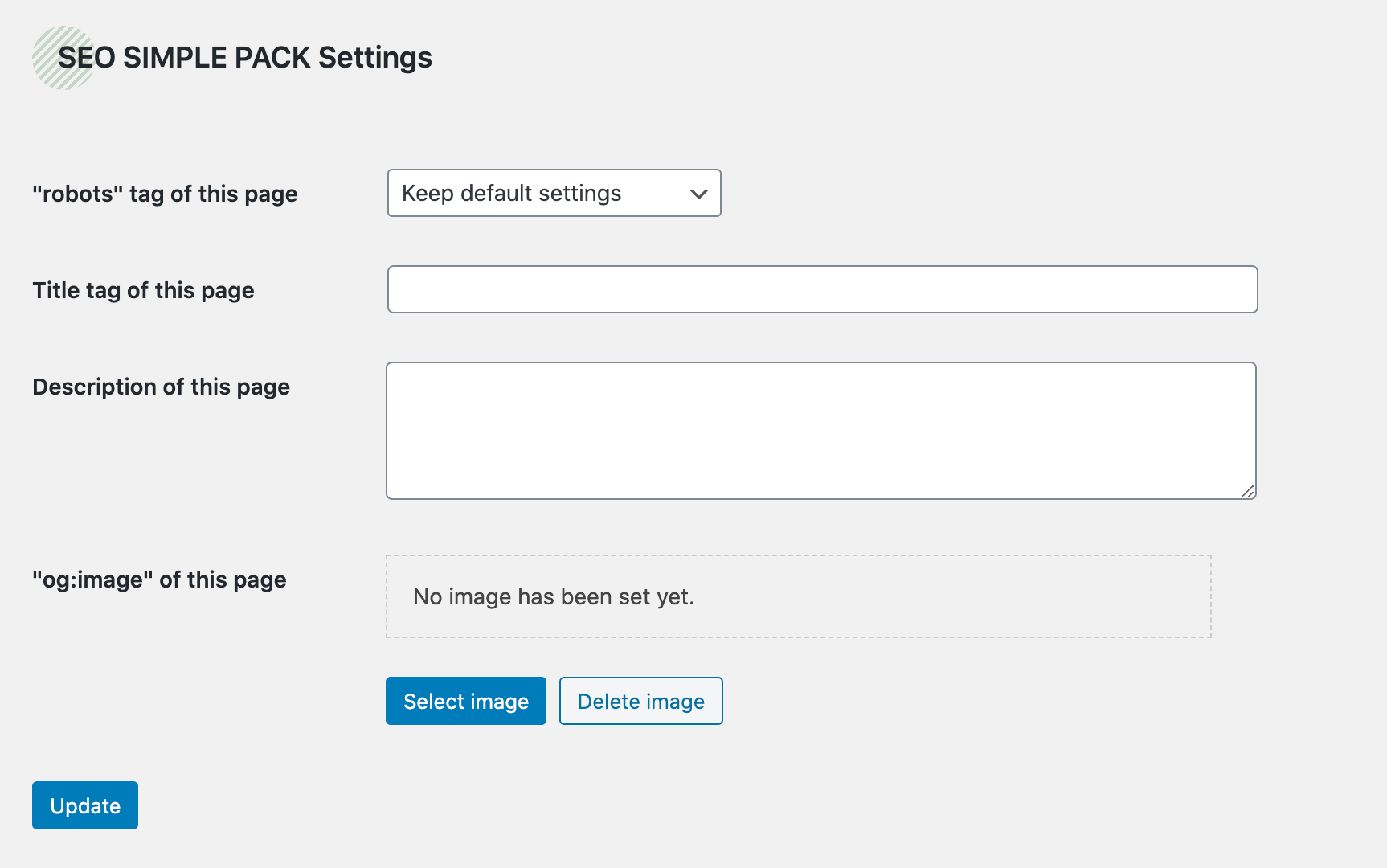
【SEO SIMPLE PACK】プラグインの便利な使い方・カスタマイズ方法など
このプラグインをより便利に使うカスタマイズ技、テストサイトで使用した結果や感想、WordPressのプラグイン公式配布ページには書かれていない情報、発見した不具合などを紹介します。
Google Analyticsの解析タグ機能を使う際に気を付けること
このプラグインの機能を使って、Google Analyticsのアクセス解析タグを挿入した場合には、サイト管理者を含め、すべての表示でアクセス解析タグを出力するようになっています。
Google Analytics側で自身(自宅など)のIPアドレスからのアクセスを除外している場合を除けば、ページ確認のために開いたページもすべてアクセス数やPV数としてカウントされてしまいます。
もしも上記のように除外などの処置をされていない場合には、このプラグインの機能を使ったアクセス解析タグの挿入は避けた方がいいかも知れません(除外していない場合でも、自分からのアクセスがカウントされることについて、気にならない方は便利ですのでこの機能を使うようにしましょう)。
かといって、アクセス解析タグを挿入するためだけに別のプラグインを使ったり、テーマのファイルそのものに変更を加えたりというのはあまりおすすめしませんので、テーマのfunctions.phpへ以下のコードを挿入して解決しましょう。
- テーマのfunctions.phpへの追記をした経験がない方、不具合が生じたときの復旧方法をご存じない方にはおすすめしない方法です
- 下記コード中の〇〇〇〇へGoogle Analyticsアクセス解析コード中の「UA-××××」を入れてください
/** アナリティクスタグをヘッダーへ挿入 **/
if ( !function_exists( 'hab_add_ga_script_tag' ) ):
function hab_add_ga_script_tag(){
if (!current_user_can('administrator')) {
echo '<script>
(function(i,s,o,g,r,a,m){i["GoogleAnalyticsObject"]=r;i[r]=i[r]||function(){
(i[r].q=i[r].q||[]).push(arguments)},i[r].l=1*new Date();a=s.createElement(o),
m=s.getElementsByTagName(o)[0];a.async=1;a.src=g;m.parentNode.insertBefore(a,m)
})(window,document,"script","https://www.google-analytics.com/analytics.js","ga");
ga("create", "〇〇〇〇", "auto");
ga("send", "pageview");
</script>';
}
}
endif;
add_action('wp_head', 'hab_add_ga_script_tag');「All In One SEO Pack」からの移行方法
タイトルや冒頭でも触れた通り、このプラグインは最初から使用する方というよりは、「All In One SEO Pack」のバージョンアップ(4.0への更新)で不都合を感じた方が使用するケースが多いと思います。
単純にこのプラグインへ切り替えた場合、今まで「All In One SEO Pack」で設定していたタイトルや抜粋などの情報が継承されないため、両方のプラグインを有効化した状態で、1つ1つの投稿や固定ページの編集をしていく必要がありますから、とても面倒です。
が、このプラグインには、そうした場合にも対応できるようなプログラム(フック)が備わっていますので、それを使えば今まで「All In One SEO Pack」で設定していたものを踏襲しつつ、このプラグインで継承できる項目について移行する(利用する)ことができるようになります。
※必ず以下の注意情報をお読みになり、了承いただいた上で使用ください
- 継承して使える情報として「タイトル」「ディスクリプション」「キーワード」の3つです
- テストでは「All In One SEO Pack」を停止、削除しても、停止以前に設定されている値(カスタムフィールドの値)自体はそのまま残りましたので、この方法が有効となりますが、「All In One SEO Pack」のバージョンや環境によってはこの限りではありません。万が一「All In One SEO Pack」プラグインの削除によって値が削除されてしまった場合には元に戻すことができませんのでお気をつけください(不具合がおきましても責任は負いかねます)。
- テーマのfunctions.phpへのコード追記を行うスキル(万が一失敗したときに復旧できるスキル)が必要です
- WordPressのバージョン、サーバー環境、使用しているテーマ、使用している他のプラグインなど、サイトの状況によって不具合が起きる可能性がないとは言えませんので、参考としてご覧ください(不具合がおきましても一切責任は負えません)。
- 設定変更後、必ず自身のページできちんと動作しているかをご確認ください
1.「タイトル」項目の継承方法
過去の投稿(固定ページ)で「All In One SEO Pack」の「タイトル」欄に入力した情報があるかどうかによる判定を行い、以下の順で優先的に出力するようになります。
- 「All In One SEO Pack」の「タイトル」欄に入力があれば、それを出力
- 「All In One SEO Pack」の「タイトル」欄に入力がなければ、通常の投稿(固定ページ)タイトルを出力
この設定を追加するにはテーマのfunctions.phpへ以下のコードを追記します
/** SEO SIMPLE PACKのタイトルタグ出力を「AIO」>「SSP」順にする **/
if ( !function_exists( 'overwrite_ssp_title' ) ):
function overwrite_ssp_title($ssp_title) {
$aio_title = get_post_meta( get_the_ID(), '_aioseop_title', true );
if (get_post_meta( get_the_ID(), '_aioseop_title', true ) ) {
return $aio_title;
}
return $ssp_title; //投稿ページ以外はそのままの出力
}
endif;
add_filter('ssp_output_title', 'overwrite_ssp_title');2.「ディスクリプション」項目の継承方法
過去の投稿(固定ページ)で「All In One SEO Pack」の「ディスクリプション」欄に入力した情報があるかどうかによる判定を行い、以下の順で優先的に出力するようになります。
- 投稿や固定ページの「抜粋」項目に入力があれば、それを出力
- 「All In One SEO Pack」の「ディスクリプション」欄に入力があれば、それを出力
- どちらもない場合には、本文冒頭〇〇文字を出力
この設定を追加するにはテーマのfunctions.phpへ以下のコードを追記します
/** SEO SIMPLE PACKのディスクリプションタグ出力を「抜粋」>「AIO」>「SSP」順にする **/
if ( !function_exists( 'overwrite_ssp_description' ) ):
function overwrite_ssp_description($ssp_description) {
$excerpt = get_the_excerpt();
$aio_excerpt = get_post_meta( get_the_ID(), '_aioseop_description', true );
if ( has_excerpt() ) {
return $excerpt;
} elseif(!empty($aio_excerpt)) {
return $aio_excerpt;
}
return $ssp_description;
}
endif;
add_filter('ssp_output_description', 'overwrite_ssp_description');3.「キーワード」項目の継承方法
過去の投稿(固定ページ)で「All In One SEO Pack」の「キーワード」欄に入力した情報があるかどうかによる判定を行い、以下の順で優先的に出力するようになります。
- 「All In One SEO Pack」の「キーワード」欄に入力があれば、それを出力
- 「SEO SIMPLE PACK」の「キーワード」欄に入力があれば、それを出力
- どちらも入力がなければプラグインの基本設定で行った設定通りに出力
この設定を追加するにはテーマのfunctions.phpへ以下のコードを追記します
/** SEO SIMPLE PACKのキーワードタグ出力を「AIO」>「SSP」順にする **/
if ( !function_exists( 'overwrite_ssp_keyword' ) ):
function overwrite_ssp_keyword($ssp_keyword) {
$aio_kewords = get_post_meta( get_the_ID(), '_aioseop_keywords', true );
if (get_post_meta( get_the_ID(), '_aioseop_title', true ) ) {
return $aio_kewords;
}
return $ssp_keyword;
}
endif;
add_filter('ssp_output_keyword', 'overwrite_ssp_keyword');その他、上記のフックを含め、プラグイン全般の説明はプラグイン作者の公式ページ「WordPressの超シンプルなSEOプラグイン「SEO SIMPLE PACK」の使い方」を参照ください。
「All In One SEO Pack」にあったサイトマップ機能を追加するには
このプラグインには検索エンジン向けサイトマップの自動作成機能がありませんので、「All In One SEO Pack」で同機能を使っていた方はXML Sitemap & Google Newsなどを使って実装するようにしましょう。
このページの更新履歴
| 更新日 | 更新内容 |
|---|---|
| 2021年 1月31日 | プラグイン紹介記事を公開しました |


